Hogyan lehet mozgatni egy virtuális gép nélkül vCenter vagy tárolása vMotion, virtualizáció és a cloud megoldások
Ezt a technikát ritkán használják, azonban, ha az infrastruktúra áll egy-host az ESX, hasznos lehet az Ön számára. Sőt, ebben az esetben, ha van egy vSphere vCenter Server, míg Storage VMotion technológia - a legegyszerűbb módja annak, hogy mozog a virtuális gép az egyik fogadó másik. Egy kis környezetben, amely egy vagy több ESX szerverek, amelyek nem szervezett a vCenter, ez az útmutató segít áttérni virtuális ok.
Ahhoz, hogy tiszta: akkor nem lesz képes elvégezni az ilyen átadást, ha a virtuális gép be van kapcsolva, akkor minden esetben kell visszafizetni. Akkor meg kell, hogy menjen a szolgáltatás konzolt SSH vagy akár összes művelet elvégzése közvetlenül a szerver konzolon. Meg kell root-ként, vagy a su paranccsal - a magasabb szintű jogosultság.
Mielőtt elkezdené, meg kell találni arra, hogy mi a LUN-azonosító készülék. 2 módja van annak meghatározására:
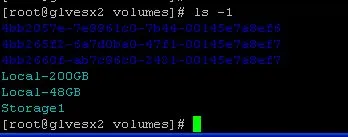
Az első módszer az, hogy a parancssor el kell menni a könyvtárba / VMFS / kötetek, és felsorolni annak tartalma (ls - l). Akkor el kell menni a kiválasztott LUN, és segítenek megtalálni benne az autó, szeretne mozogni.
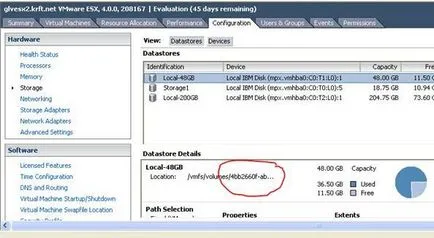
A második módszer a meghatározására LUN ID - vCenter konzolt, hogy közvetlenül csatlakozzon a ESX host. Akkor megy a Beállítás fülre, majd kattintson a Storage linkre a bal oldali panelen. Ezután válassza ki adattár (a Datastore), és látni fogja az ID alján a képernyőn (lásd. A fenti ábrát).
Meghatározása után LUN azonosítóját, válassza le a virtuális gépet. Most meg kell törölni a regisztrációját virtualke (unregister), azzal a céllal, hogy a mozgó nem okoz problémát a gazda. Használja a következő parancsot:
vmware-cmd - ok unregister / VMFS / térfogat / LUN ID / vmname
Most, hogy a virtuális gép nyilvántartási törölték, akkor mozgatni. Ezt meg lehet tenni a Linux használatával mv paranccsal. mutatva az utat a forrás és a cél. A parancs a következőképpen néz ki:.
mv / VMFS / kötet / forrás LUN ID / vmname / VMFS / kötet / cél LUN ID / vmname
Az utolsó lépés után mozogni a virtuális gép fájlok - nézd meg az új gazda ESX. Ez a parancs emlékeztet a nyilvántartásból való törlés parancsot:
vmware-cmd -s regisztrálja / VMFS / térfogat / LUN ID / vmname / vmname.vmx